ใน Excel จะมี Quick Access Toolbar ที่บรรจุคำสั่งที่อาจจะต้องใช้บ่อย ๆ ไว้ให้เราเรียกใช้งานได้ง่าย ๆ และรวดเร็ว ซึ่ง Quick Access Toolbar นี้จะแสดงอยู่ที่มุมซ้ายด้านบนของโปรแกรม
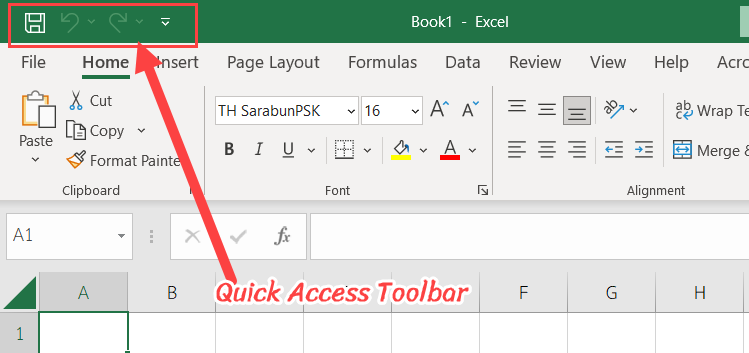
ซึ่งค่าเริ่มต้น Quick Access Toolbar จะมีคำสั่งให้เรียกใช้งานไม่มากนัก แต่เราก็สามารถเพิ่มเองได้
วิธีเพิ่มคำสั่งใน Quick Access Toolbar
ถ้าเราต้องการเพิ่มคำสั่งทำงานเข้ามาใน Quick Access Toolbar เพื่อให้เรียกใช้งานได้อย่างรวดเร็ว สามารถทำได้ดังนี้
- คลิกที่สัญลักษณ์
 ในโซน Quick Access Toolbar (จะมีรายการปรากฏขึ้นมาให้เลือก)
ในโซน Quick Access Toolbar (จะมีรายการปรากฏขึ้นมาให้เลือก) - รายการที่มีเครื่องหมาย ✔ อยู่ด้านหน้า คือรายการที่ถูกนำไปแสดงใน Quick Access Toolbar แล้ว ส่วนรายการที่ไม่มีเครื่องหมาย ✔ อยู่ด้านหน้า คือรายการที่ยังไม่ถูกนำไปแสดงใน Quick Access Toolbar ต้องการนำรายการคำสั่งไหนไปแสดง ก็ให้คลิกที่รายการคำสั่งนั้น (ในตัวอย่างเลือก Quick Print)
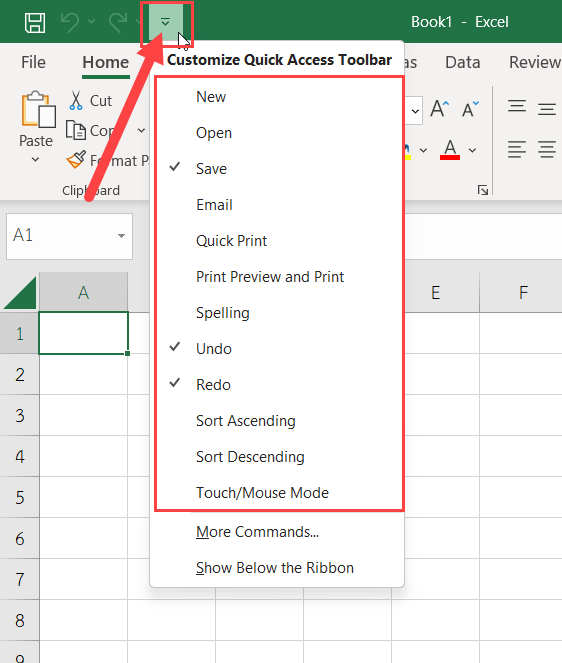
รายการคำสั่งที่เราเลือกก็จะถูกนำมาแสดงใน Quick Access Toolbar ตามที่ต้องการ
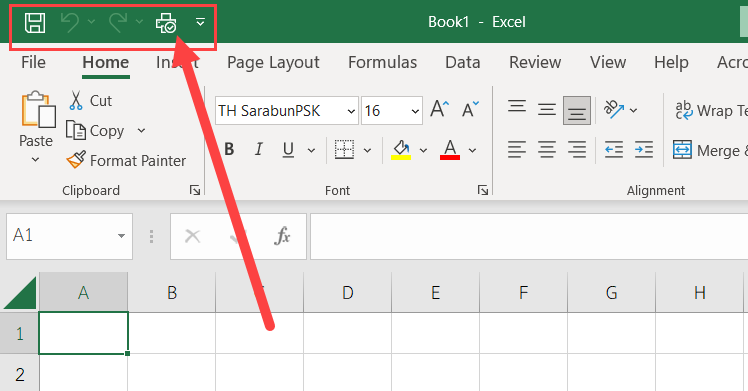
กรณีไม่มีคำสั่งที่ต้องการอยู่ในรายการ
บางทีรายการคำสั่งที่ Excel เตรียมไว้ให้เราเลือกอาจจะไม่มีคำสั่งที่เราต้องการก็เป็นได้ เช่น สมมติว่าเราต้องการเพิ่มคำสั่ง Format Painter เข้าไปยัง Quick Access Toolbar คำสั่งดังกล่าวจะไม่มีอยู่ในรายการที่ Excel เตรียมไว้ให้เลือก ดังภาพ
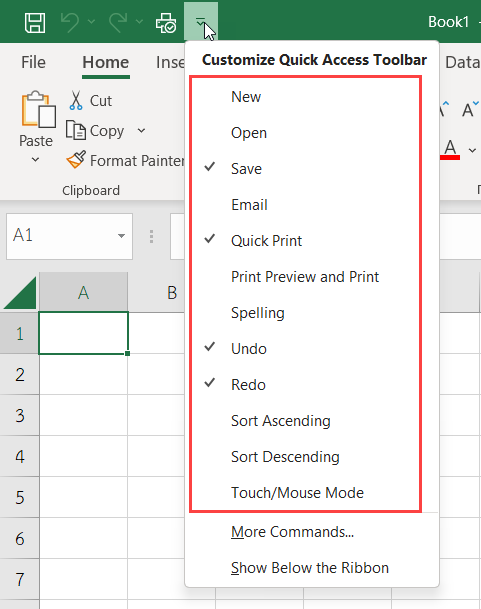
ให้ทำดังนี้
- คลิกที่สัญลักษณ์
 ด้านหลัง Quick Access Toolbar
ด้านหลัง Quick Access Toolbar - คลิกคำสั่ง More Commands
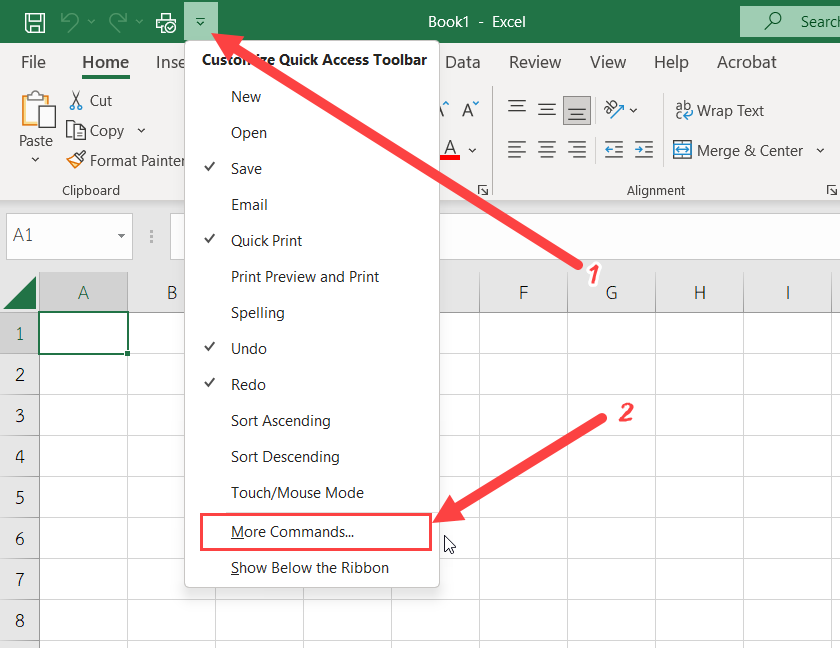
หน้าต่าง Excel Options จะถูกเปิดขึ้นมา พร้อมเลือกแท็บ Quick Access Toolbar อัตโนมัติ
- คลิกคำสั่งที่ต้องการ
- คลิกที่ปุ่ม Add >>
- คำสั่งที่เราเลือกจะไปปรากฏที่กรอบฝั่งขวา
- คลิกปุ่ม OK

คำสั่งที่เราเลือกก็จะถูกนำมาแสดงที่ส่วน Quick Access Toolbar ตามที่ต้องการ
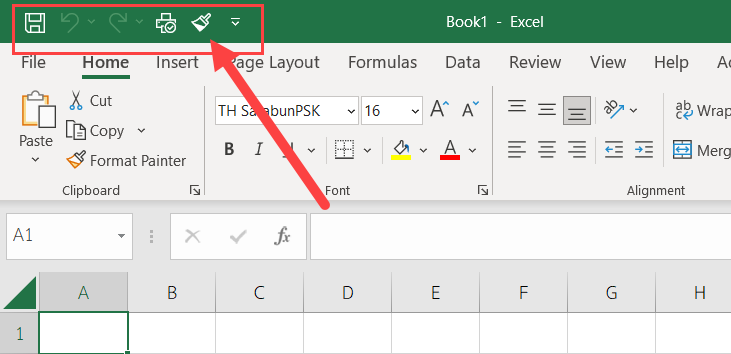
เพิ่มคำสั่งเข้าไปใน Quick Access Toolbar อย่างรวดเร็ว
อีกวิธีหนึ่งที่ง่ายและรวดเร็วกว่าสำหรับการเพิ่มคำสั่งที่ต้องการเข้าไปใน Quick Access Toolbar สามารถทำได้ดังนี้
- คลิกแท็บที่ต้องการเพิ่มคำสั่ง
- คลิกขวาที่คำสั่งที่ต้องการเพิ่ม
- คลิกคำสั่ง Add to Quick Access Toolbar
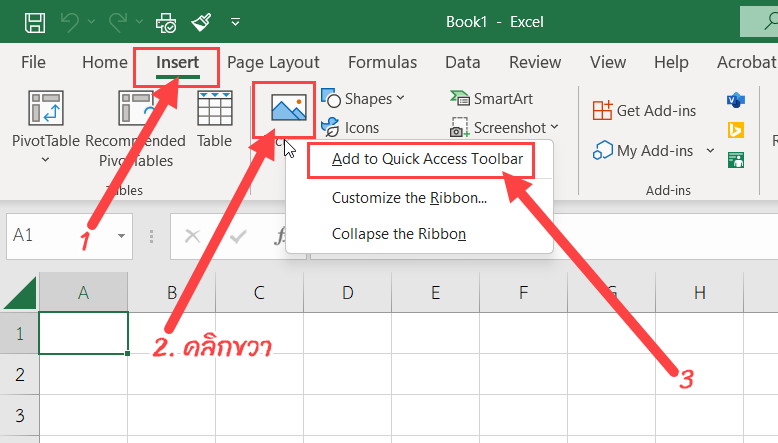
คำสั่งที่เราเลือกก็จะถูกเพิ่มเข้าไปใน Quick Access Toolbar แล้ว
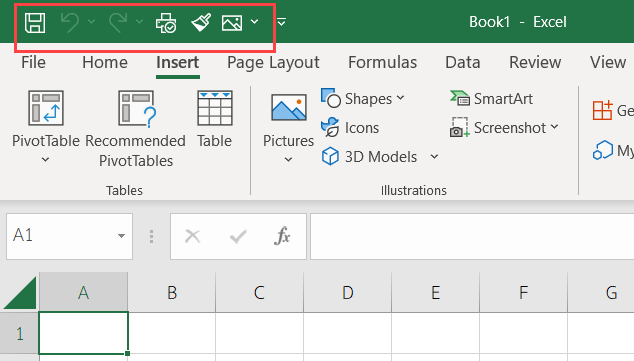
วิธีลบคำสั่งที่ไม่ต้องการออกจาก Quick Access Toolbar
ถ้ามีคำสั่งใดที่เราไม่ต้องการให้แสดงใน Quick Access Toolbar อีกต่อไป เราสามารถลบออกได้ ด้วยวิธีการดังนี้
- คลิกขวาที่ไอคอนของคำสั่งที่ต้องการลบภายใน Quick Access Toolbar
- จะมีคำสั่งย่อยปรากฏขึ้นมา ให้คลิกที่คำสั่ง Remove from Quick Access Toolbar
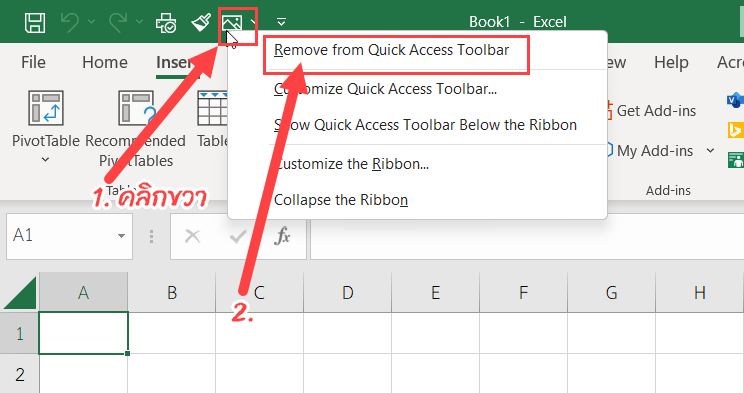
เพียงแค่นี้คำสั่งที่เราไม่ต้องการก็จะถูกลบออกจาก Quick Access Toolbar แล้ว
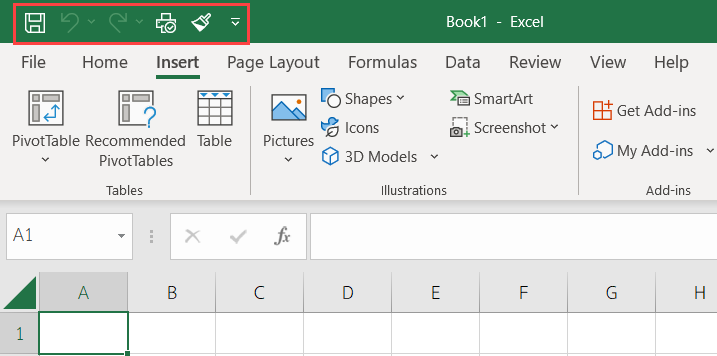
วิธีย้าย Quick Access Toolbar ไปอยู่ด้านล่าง Ribbon
ปกติ Quick Access Toolbar จะถูกแสดงอยู่ที่ด้านบนของ Ribbon แต่ถ้าเราต้องการให้ Quick Access Toolbar ไปแสดงอยู่ที่ด้านล่างของ Ribbon ก็สามารถทำได้เช่นกัน ดังนี้
- คลิกที่สัญลักษณ์
 ที่ท้าย Quick Access Toolbar
ที่ท้าย Quick Access Toolbar - คลิกคำสั่ง Show Below the Ribbon
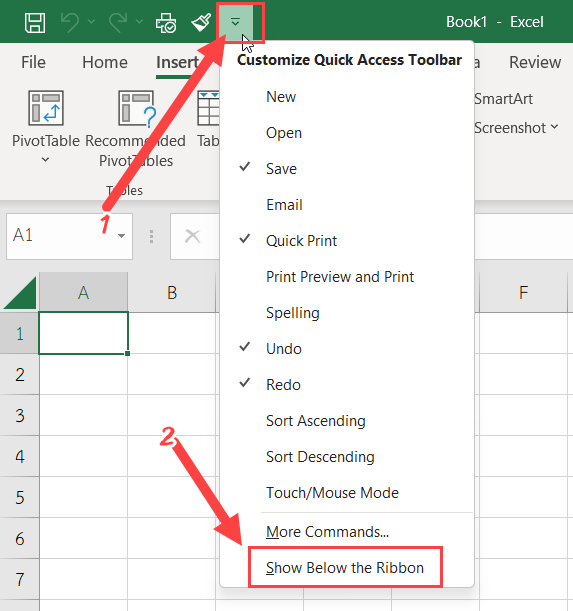
Quick Access Toolbar ก็จะถูกย้ายไปแสดงที่ด้านล่างของ Ribbon
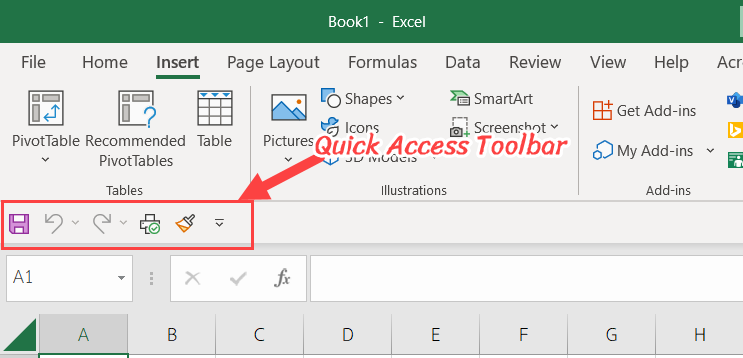
ถ้าต้องการย้ายกลับไปด้านบน Ribbon ก็ทำตามวิธีเดิม แล้วคลิกคำสั่ง Show above the ribbon










